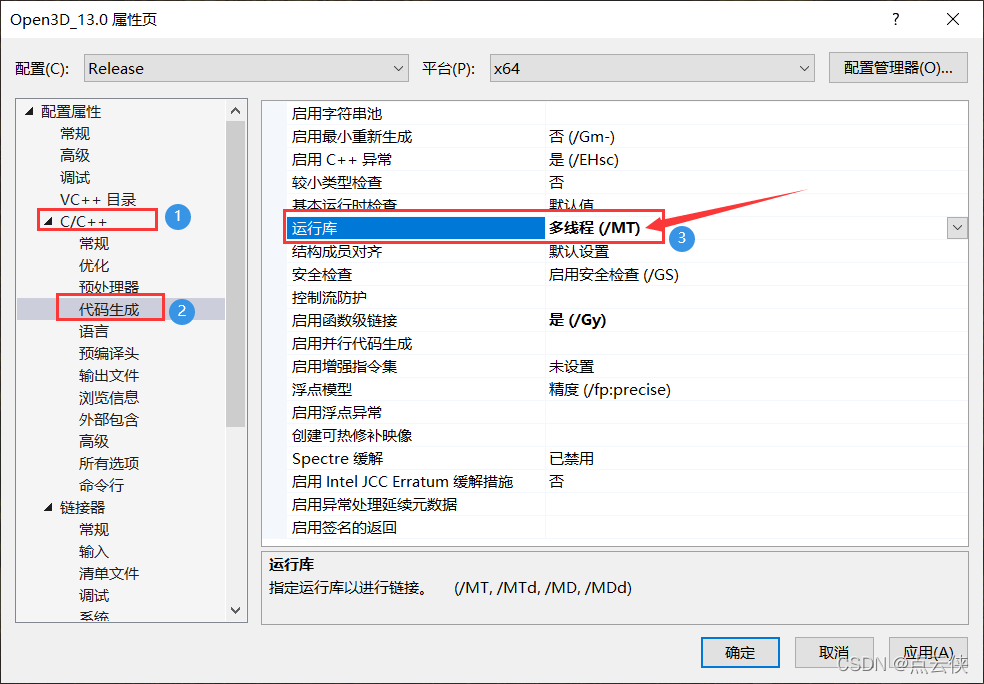目录
- 一、源码编译
- 二、VS2019配库
- 1、配置Release模式
- 2、配置Debug模式
一、源码编译
源码编译比较简单,可参考如下链接进行源码的下载与编译。
[1] open3d官网:
http://www.open3d.org/
[2]
windows10编译open3d 0.13
[3]
open3d 0.13的c++版本使用demo
[4]
open3d-0.10.0 + visual studio 2019 + windows
[5]
Open3D c++配置(VS2019)
[6]
Open3D 0.13版本 源代码编译
二、VS2019配库
1、配置Release模式
1. 新建空项目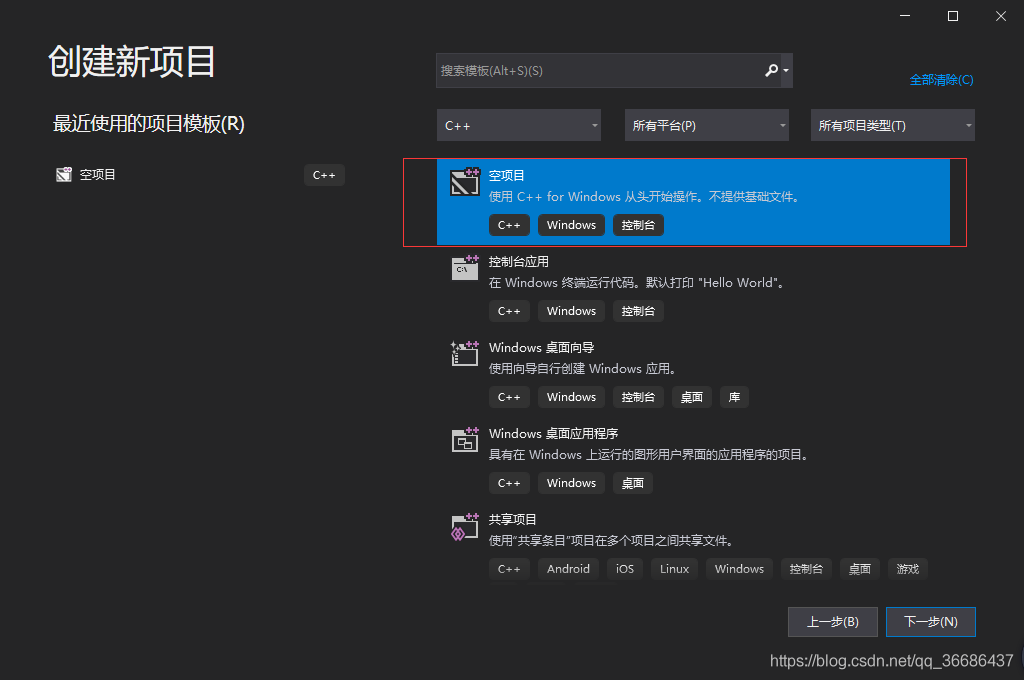
2. 解决方案配置选择 Release,解决方案平台选择x64。
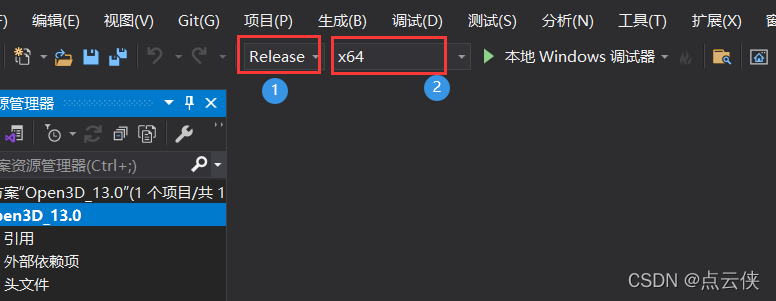
3. 新建一个C++源文件
4. 右击新建的项目—属性:打开属性表
5. 配置:Release—平台:X64—VC++目录—包含目录:
具体添加的include路径如下:
为便于与PCL库进行融合,本人使用的Eigen库是基于PCL编译。
6. 配置:Release—平台:X64—VC++目录—库目录:

具体添加的lib路径如下:
7. C/C++—常规—SDL检查:否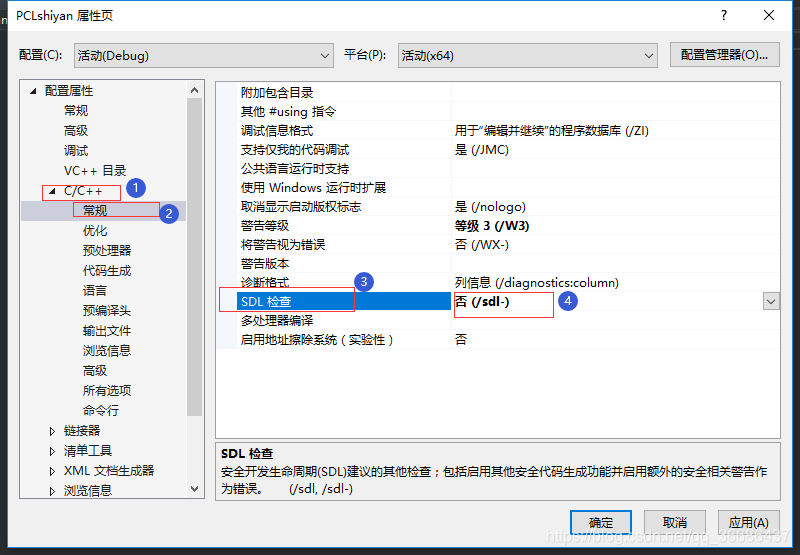
8. 链接器—输入—附加依赖项——添加lib文件。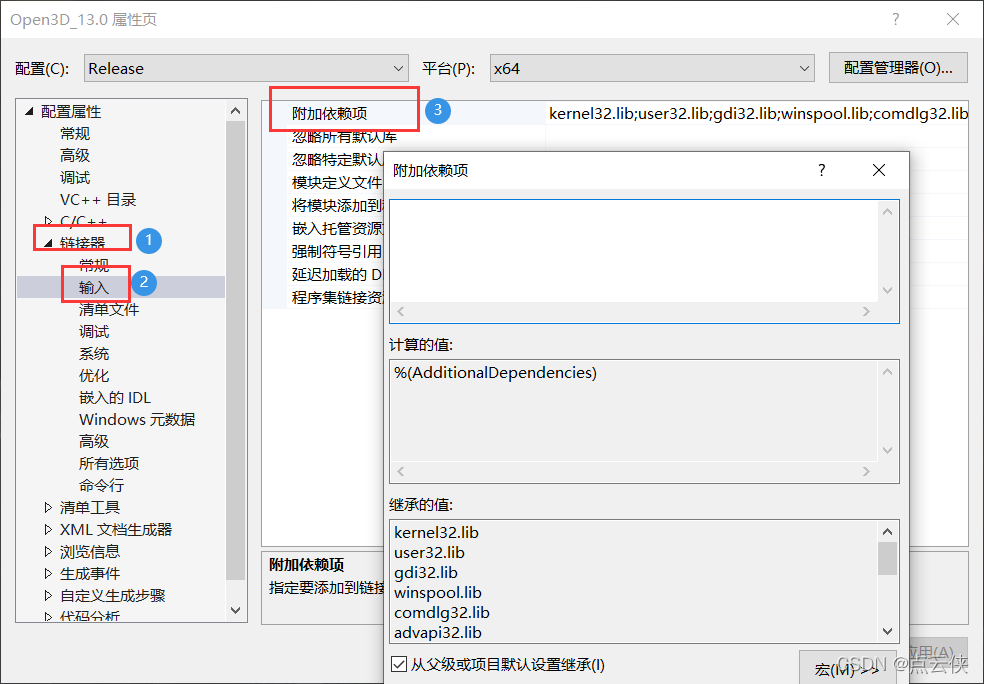
具体添加的附加依赖项内容如下:
Release模式
9.测试代码
10.此时直接运行可能会出现如下错误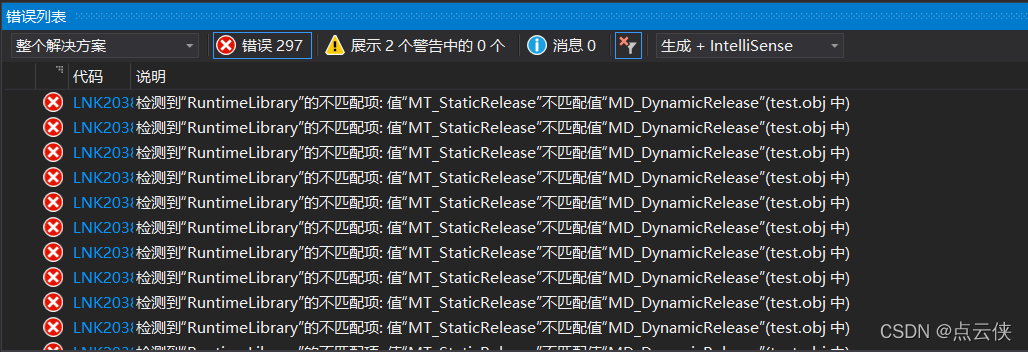
11.解决方案:项目属性 -> 配置属性 -> C/C++ -> 代码生成 -> 运行库
设置为:多线程调试(/MTd)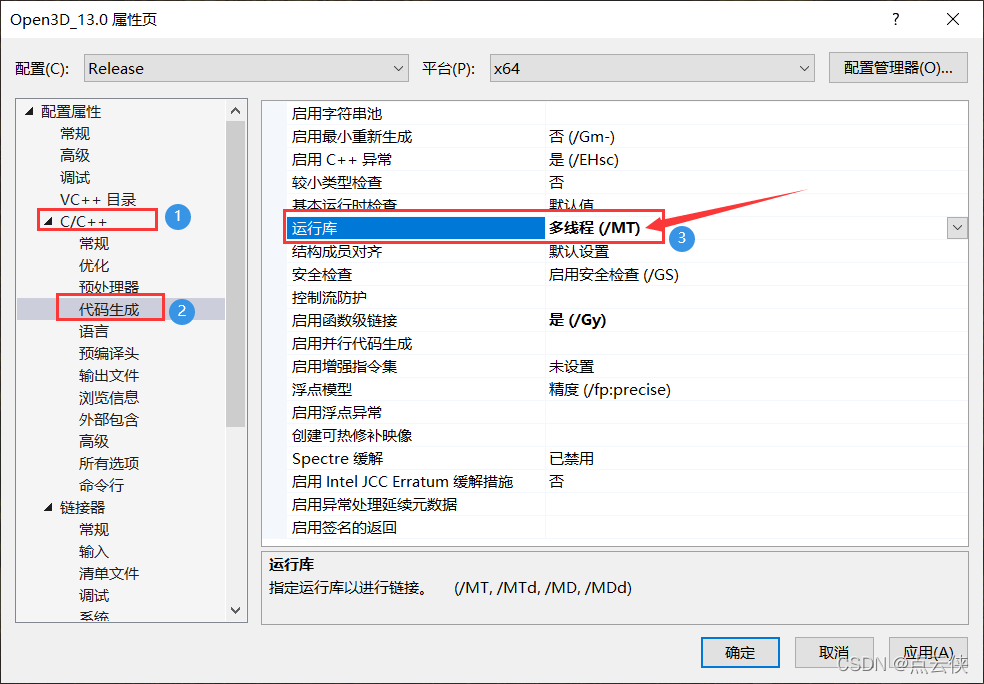
出现如下结果,则表示配置成功。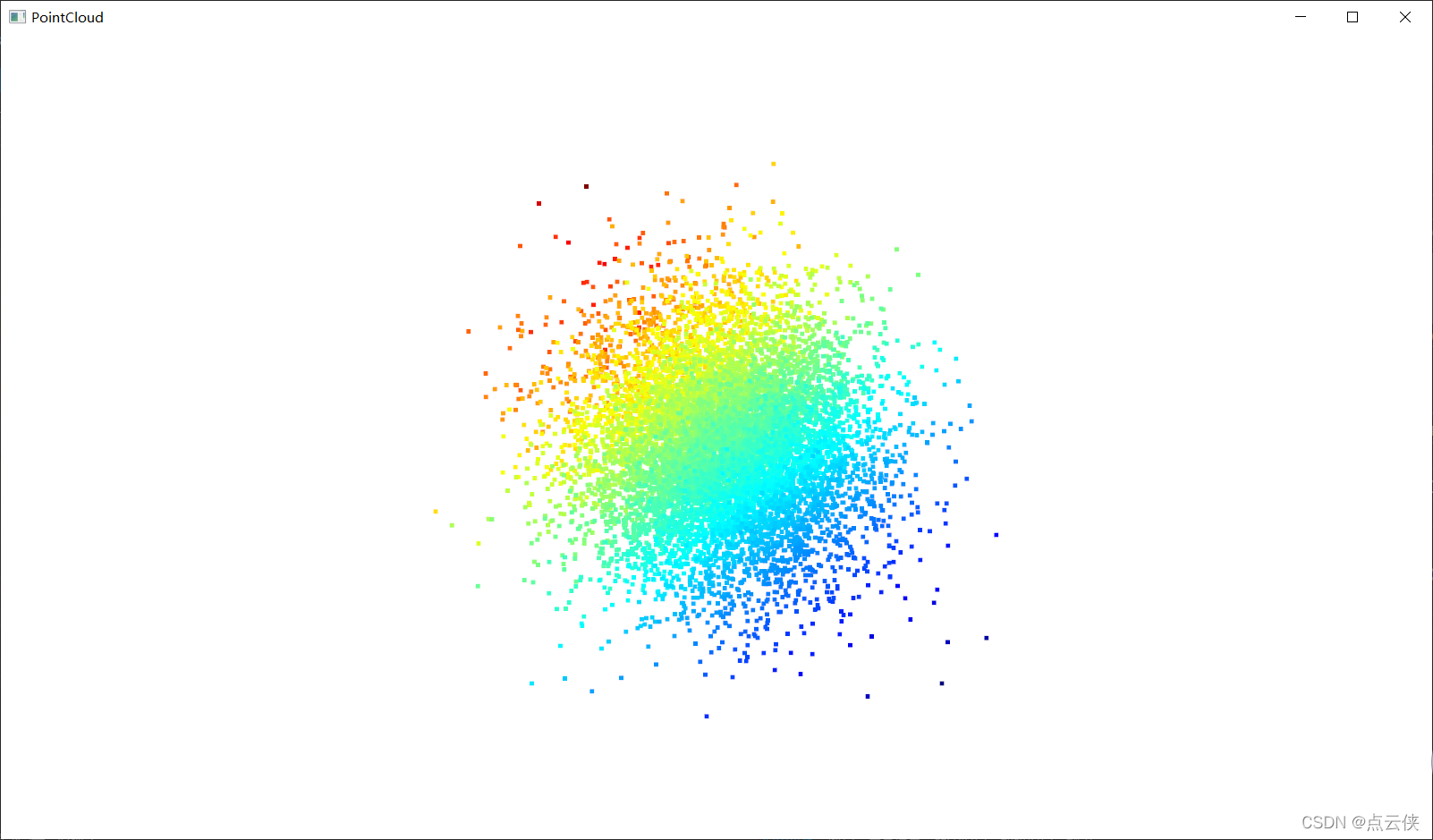
2、配置Debug模式
1.解决方案配置选择解决方案配置选择Debug,解决方案平台选择x64
2.右击新建的项目—属性:打开属性表
3. 配置:Debug—平台:X64—VC++目录—包含目录: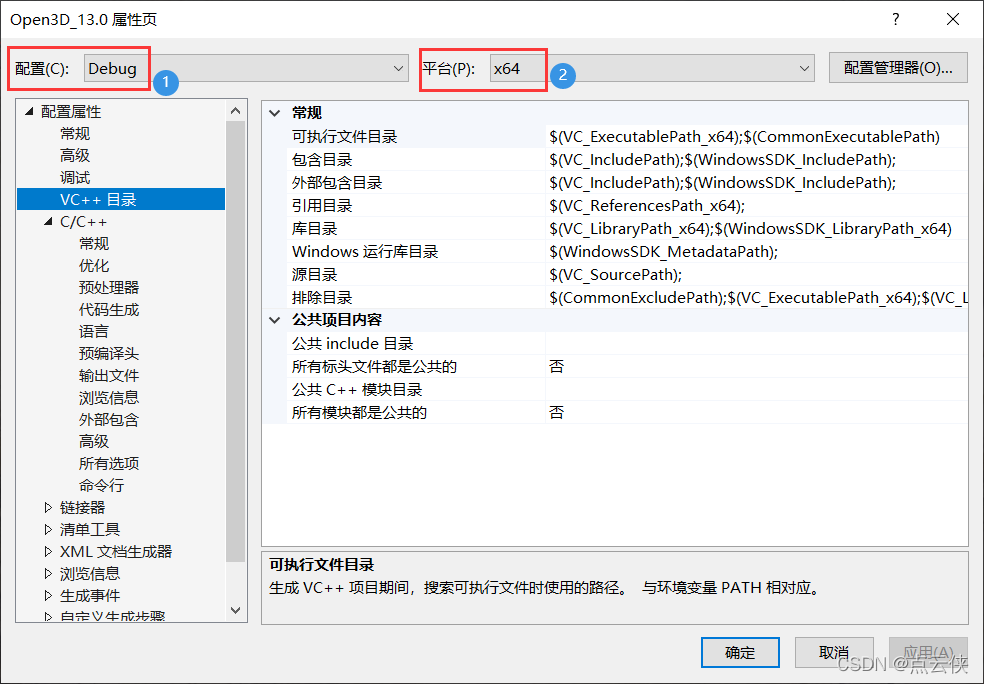
具体添加的include路径如下:
为便于与PCL库进行融合,本人使用的Eigen库是基于PCL编译。
4. 配置:Debug—平台:X64—VC++目录—库目录:
具体添加的lib路径如下:
5. C/C++—常规—SDL检查:否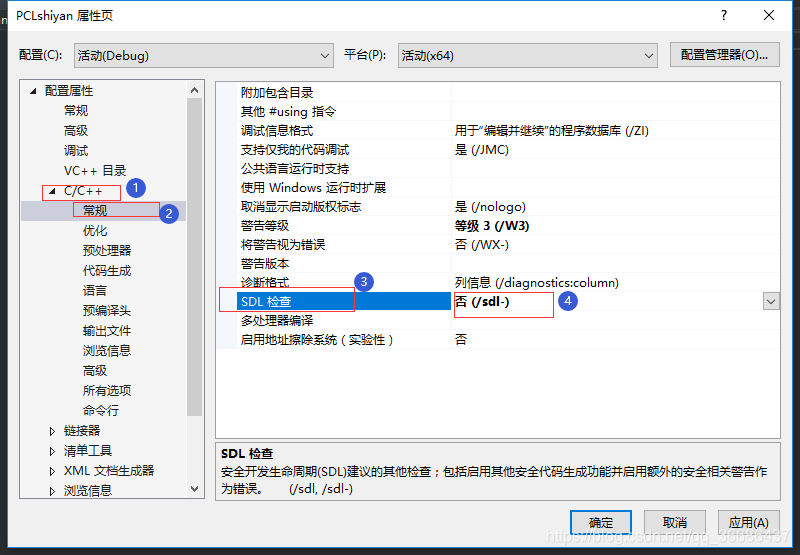
6. 链接器—输入—附加依赖项——添加lib文件。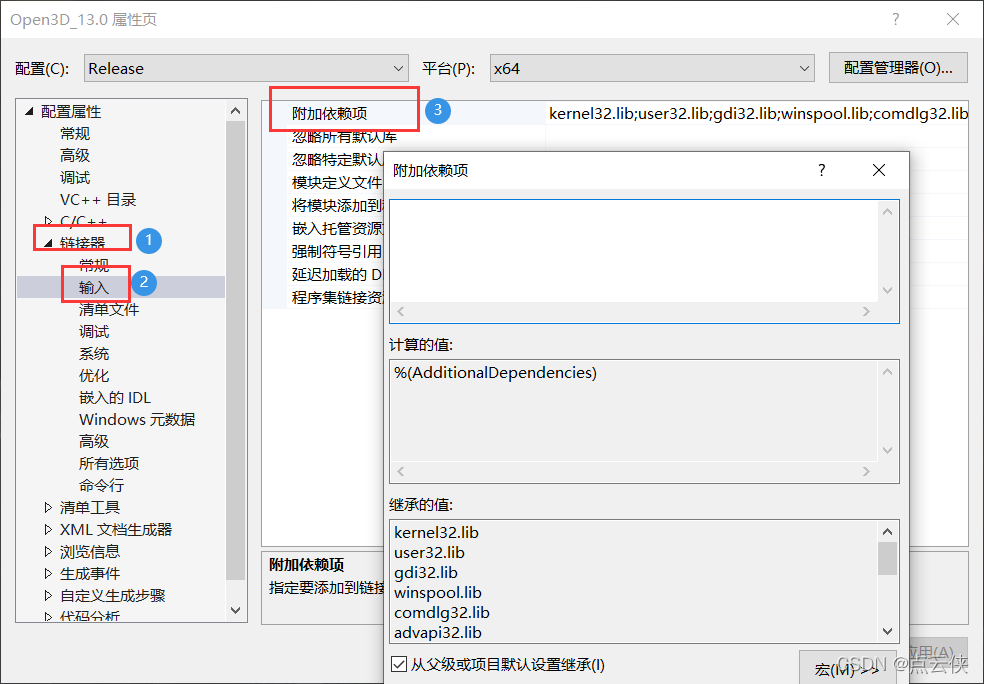
具体添加的附加依赖项内容如下:
Debug模式
7.此时直接运行可能会出现如下错误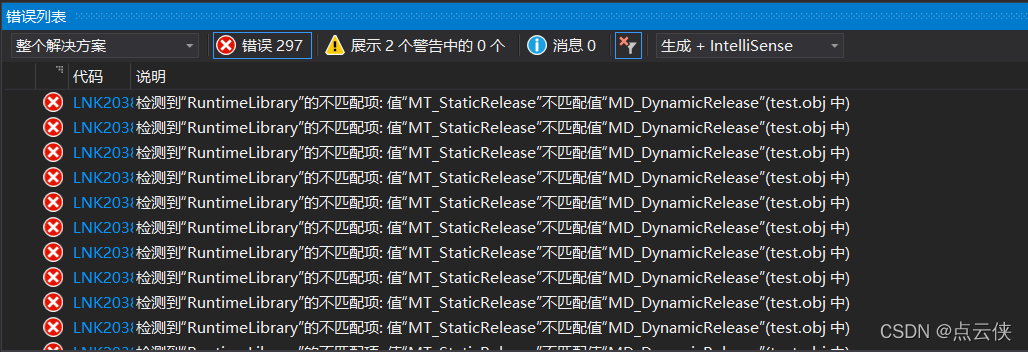
8.解决方案:项目属性 -> 配置属性 -> C/C++ -> 代码生成 -> 运行库
设置为:多线程调试(/MTd)